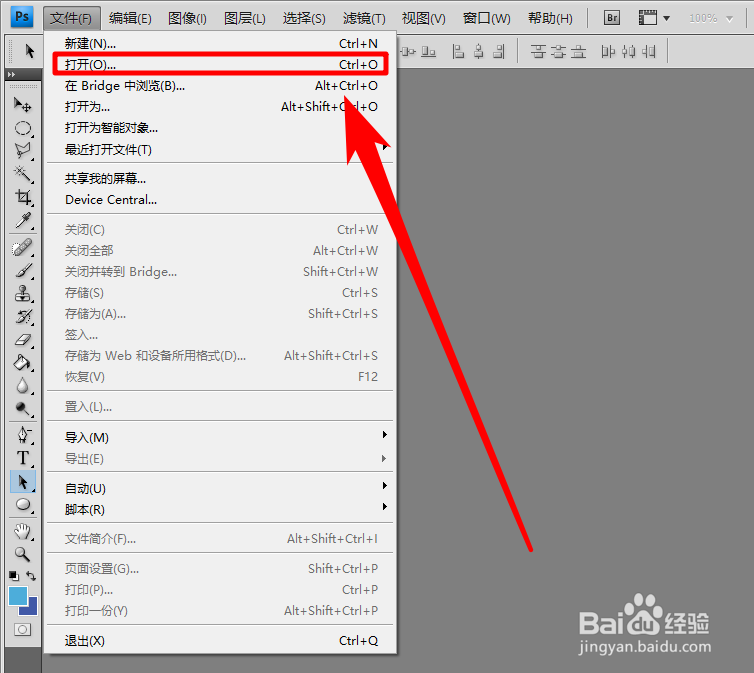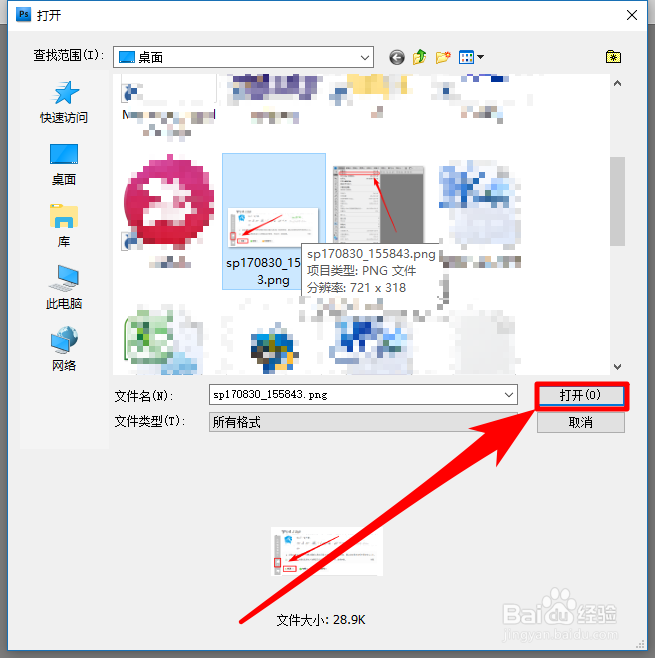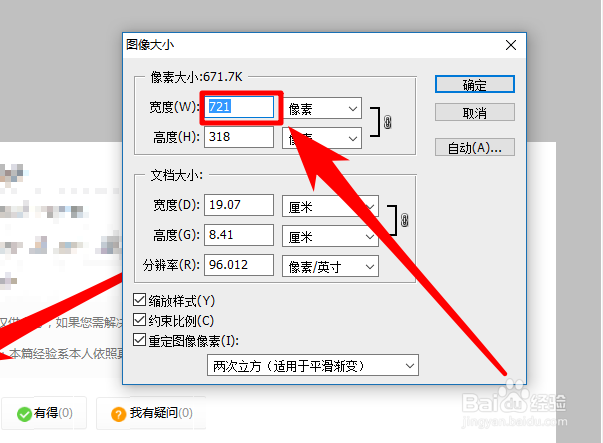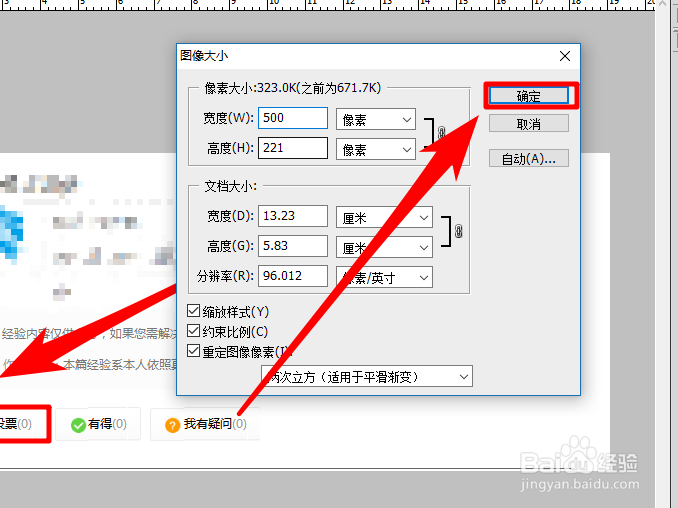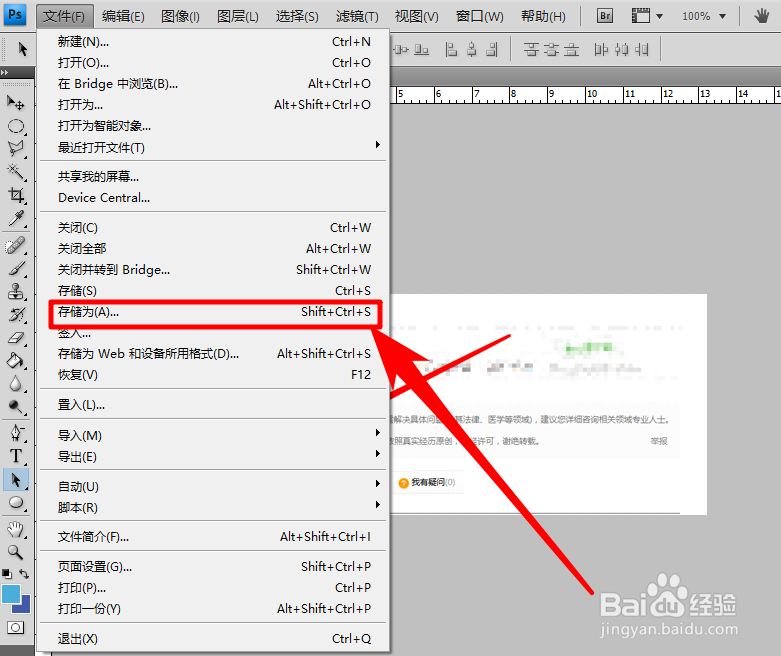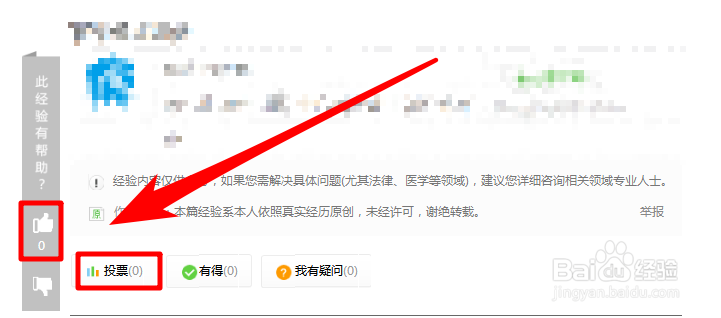怎样用photoshop修改图片尺寸大小
1、首先,在photoshop种打开我们的图片,具体方法如下
2、点击photoshop的“文件”菜单,接着点击“打开”项目
3、然后在电脑中找到我们的图片,并点击“打开”按钮
4、打开我们的图片后,点击“图像”菜单,并选择“图像大小”
5、在对话框中输入你想要的图片尺寸,并点击右方的“确定”按钮
6、这时候,我们已经在photoshop中调整好我们的图片尺寸了,下一步就是图片导出到我们的电脑了
7、点击photoshop的“文件”菜单,接着点击“存储为”项目
8、在对话框中填写好名称,然后点击“保存”按钮,即可导出我们修改好的图片
9、如果修改尺寸的是png图,我们还需要选择是否交错,点击“确定”即可
10、如果本经验帮助到了你,记得给本经验点个赞哦。温馨提示:本经验的底部还有注意事项栏目,请注意查看。
声明:本网站引用、摘录或转载内容仅供网站访问者交流或参考,不代表本站立场,如存在版权或非法内容,请联系站长删除,联系邮箱:site.kefu@qq.com。
阅读量:77
阅读量:80
阅读量:81
阅读量:22
阅读量:68